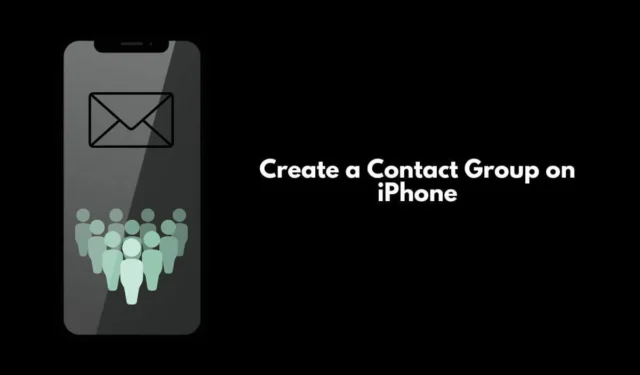
Tässä oppaassa näytän sinulle, kuinka voit luoda yhteysryhmän iPhonellesi. iPhone-yhteystietoryhmät ovat hyödyllisiä, kun lähetät saman viestin tai sähköpostin useille yhteyshenkilöille. Ne vähentävät myös postituslistan luomista tietokoneellesi. Voit luoda yhteysryhmän tekstiviestejä varten käyttämällä alkuperäistä iPhone Messages -sovellusta.
Voit myös luoda yhteystietoryhmän sähköpostien lähettämistä varten iPhonessa. Kuten tässä oppaassa kerrotaan, sinun on päivitettävä iPhonesi iOS 16:een, jotta voit luoda yhteysryhmiä iPhonellesi. Lisäksi yhteystietojen lisääminen ryhmään on tallennettava yhteystiedoiksi vastaavaan sovellukseen.
1. Luo ryhmäyhteystiedot iPhonessa sähköpostien lähettämistä varten
Ensin sinun on tarkistettava, että kaikilla käyttäjillä, jotka haluat lisätä ryhmään postituslistan luomista varten, on oltava sähköpostiosoite, joka on liitetty heidän yhteystietoihinsa. Tässä on vaiheet yhteystietojen lisäämiseksi yhteen tai useampaan ryhmään iPhonessa sähköpostien jakamista varten.
- Käynnistä Yhteystiedot -sovellus > napauta vaihtoehtoa Listat vasemmassa yläkulmassa.
- Napauta Lisää luettelo > Anna nimi ja napauta sitten Valmis .
- Tämä uusi luettelo näkyy luetteloiden alla. Napauta sitä ja aloita yhteystietojen lisääminen siihen.
- Napauta luomasi uuden luettelon alla Lisää yhteystietoja .

- Näet luettelon kaikista iPhonellesi tallennetuista yhteystiedoista. Kun valitset yhteystiedot napauttamalla heidän nimeään, niiden viereen ilmestyy sininen rasti.
- Kun olet valinnut yhteyshenkilöiden nimet, jotka haluat lisätä postituslistalle, napauta Valmis .

- Napauta luettelon yläosassa olevaa Mail -kuvaketta aina, kun haluat lähettää sähköpostin kyseisen sähköpostilistauksen osallistujille.
- Kirjoita Vastaanottaja:-kenttään yhteystietoryhmän nimi. Sähköposti tavoittaa kaikki ryhmän jäsenet.
2. Kuinka luoda yhteysryhmä iPhonessa tekstiviestejä varten?
Aivan kuten saatat joutua lähettämään sähköpostin, joka on suunnattu yhdelle tai useammalle yhteyshenkilölle, saatat joutua lähettämään myös tekstiviestejä kontakteillesi.
Sen sijaan, että lähettäisit ne yksitellen ja tuhlaat aikaa, voit luoda yhteystietoryhmän iPhonellesi, lisätä yhteystiedot ja lähettää viestin vain kerran.
Viesti tavoittaa kaikki. Varmista jälleen, että yhteyshenkilön numero on tallennettu, ennen kuin lisäät heidät tekstiviestiryhmään.
- Avaa Viesti-sovellus iPhonessa.
- Lisää Vastaanottaja : -osioon kaikkien näiden yhteystietojen nimet.
- Laadi viestisi ja lähetä viesti napauttamalla ylöspäin osoittavaa nuolipainiketta viestikentässä.

2.1 Vaihda iPhonen viestiryhmän nimi
Nimeäksesi viestiryhmäsi,
- Napauta yläreunassa olevaa Yhteystiedot .
- Napauta sitten Vaihda nimi ja valokuva .
- Anna uusi nimi ja lisää valokuva iPhonesta.
Varmista, että jokainen tekstiviestiryhmän yhteyshenkilö käyttää iPhonea ja iMessagea. Nimen antaminen ryhmälle vähentää vaivaa syöttää jokaisen yhteyshenkilön nimi, jolle haluat lähettää viestin. Kirjoita ryhmän nimi Vastaanottaja:-kenttään ja lähetä viestisi nopeasti.
3. Entä jos et ole päivittänyt iPhonea iOS 16:een?
Jos et ole päivittänyt iPhonea iOS 16:een, voit silti luoda sähköpostiluettelon yhteystiedoistasi iCloudin avulla.
- Käytä iCloudia Macista tai Windows PC:stä.
- Avaa iCloudissa Yhteystiedot-sovellus. Yhteystiedot on synkronoitava Apple-laitteidesi välillä iCloudin kautta.
- Napsauta + -kuvaketta > napsauta Uusi ryhmä .
- Valitse yhteystiedot lisätäksesi heidät uuteen ryhmään.
- Koska Mac ja iPhone synkronoidaan iCloudin kautta, päivitys näkyy iPhonessasi.
Käärimistä
Nyt tiedät kuinka luoda yhteysryhmä iPhonessasi . Näin voit lähettää kiireellisiä sähköposteja ja tekstiviestejä halutuille yhteyshenkilöille nopeasti ja ilman yksittäisten sähköpostien ja viestien lähettämistä.




Vastaa